Cách kết nối Cortana với tài khoản Gmail trong Windows 10
Cách kết nối Cortana với tài khoản Gmail trong Windows 10: (How to Connect Cortana to Gmail Account in Windows 10: ) Với Windows Update mới nhất , giờ đây bạn có thể kết nối Tài khoản Gmail(Gmail Account) của mình với Cortana trong Windows 10 để quản lý Lịch Google(Google Calendar) của bạn bằng trợ lý. Khi bạn kết nối Tài khoản Gmail(Gmail Account) của mình với Cortana , bạn có thể nhanh chóng truy cập thông tin về email, danh bạ, lịch của mình, v.v. Cortana sẽ truy cập tất cả thông tin này để cung cấp cho bạn trải nghiệm được cá nhân hóa hơn.

Cortana là một trợ lý kỹ thuật số có sẵn trong Windows 10 và bạn yêu cầu Cortana giúp bạn truy cập thông tin bằng giọng nói của mình. Với mỗi ngày, Microsoft không ngừng cải tiến Cortana và bổ sung thêm nhiều tính năng hữu ích cho nó. Dù sao(Anyway) , để không lãng phí thời gian, hãy xem Cách kết nối Cortana với tài khoản Gmail(Gmail Account) trong Windows 10 với sự trợ giúp của hướng dẫn được liệt kê dưới đây.
Cách kết nối Cortana với tài khoản Gmail(Gmail Account) trong Windows 10
Đảm bảo tạo điểm khôi phục(create a restore point) đề phòng xảy ra sự cố.
Phương pháp 1: Kết nối Cortana với tài khoản Gmail trong Windows 10(Method 1: Connect Cortana to Gmail Account in Windows 10)
1.Nhấp vào biểu tượng Cortana(Cortana icon) trên thanh Taskbar(Taskbar) , sau đó từ Start Menu , nhấp vào biểu tượng Notebook( Notebook icon) ở góc trên cùng bên trái.

2.Bây giờ chuyển sang tab Quản lý kỹ năng , sau đó nhấp vào “ (Manage Skills)Dịch vụ được kết nối(Connected Services) ” trong Kết nối và sau đó nhấp vào Gmail ở dưới cùng.

Tiếp theo, trong Gmail, nhấp vào nút Kết nối.(Connect button.)
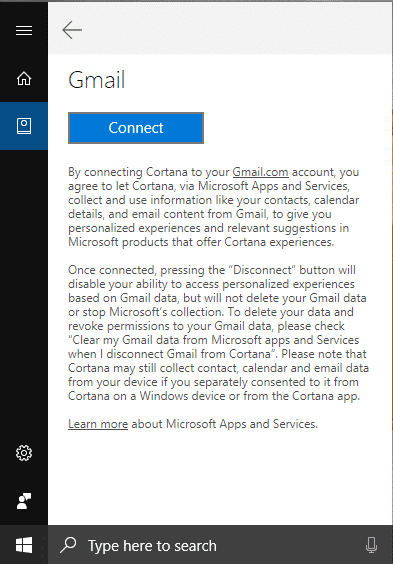
4. Một màn hình bật lên mới sẽ mở ra, bạn chỉ cần nhập địa chỉ email của Tài khoản Gmail(enter the email address of the Gmail Account) mà bạn đang cố gắng kết nối và nhấp vào Tiếp theo.(Next.)

5. Nhập mật khẩu cho Tài khoản Google của bạn(Enter the password for your Google Account) (địa chỉ email phía trên) rồi nhấp vào Tiếp theo.(Next.)

6.Nhấp vào Cho phép(Allow) để phê duyệt để cho phép Cortana truy cập vào Tài khoản Gmail của bạn( allow Cortana to access your Gmail Account) và các dịch vụ của nó.

7. Sau khi hoàn tất, bạn có thể đóng Start Menu .
Phương pháp 2: Ngắt kết nối tài khoản Gmail khỏi Cortana trong Windows 10(Method 2: Disconnect Gmail Account from Cortana in Windows 10)
1. nhấp vào biểu tượng Cortana(Cortana icon) trên thanh Taskbar(Taskbar) , sau đó từ Start Menu , nhấp vào biểu tượng Notebook.(Notebook icon.)

2. Chuyển sang tab Quản lý kỹ năng(Manage Skills) , sau đó nhấp vào “ Dịch vụ được kết nối(Connected Services) ” trong Kết nối và sau đó nhấp vào Gmail.

3.Bây giờ đánh dấu chọn “ Xóa dữ liệu Gmail của tôi khỏi Microsoft Apps và các dịch vụ khi tôi ngắt kết nối Gmail khỏi (Clear my Gmail data from Microsoft Apps and services when I disconnect Gmail from )Cortana ” và sau đó nhấp vào nút Ngắt kết nối(Disconnect) .

4.Đó là bạn đã ngắt kết nối tài khoản Gmail của mình khỏi Cortana(disconnected your Gmail account from Cortana) nhưng nếu trong tương lai, bạn cần kết nối lại tài khoản Gmail của mình với Cortana , chỉ cần làm theo phương pháp 1.
Khuyến khích:(Recommended:)
- Khắc phục sự cố không gõ được bàn phím trong Windows 10(Fix Keyboard Not Typing in Windows 10 Issue)
- Cách khắc phục sự cố micrô không hoạt động của Windows 10(How to Fix Windows 10 Mic Not Working Issue)
- Khắc phục sự cố GeForce Experience sẽ không mở trong Windows 10(Fix GeForce Experience Won’t Open in Windows 10)
- [SOLVED] Đã kết nối WiFi nhưng không có Internet trên Windows 10([SOLVED] WiFi Connected But No Internet on Windows 10)
Vậy là bạn đã học thành công Cách kết nối Cortana với tài khoản Gmail trong Windows 10(How to Connect Cortana to Gmail Account in Windows 10) . Bạn cũng có thể quan tâm đọc Cách khắc phục lỗi nghiêm trọng trong menu Start và Cortana của Windows 10(How to Fix Windows 10 Critical Error Start Menu and Cortana Aren’t Working) . nhưng nếu bạn vẫn có bất kỳ câu hỏi nào liên quan đến hướng dẫn này, vui lòng hỏi họ trong phần bình luận.
Related posts
Làm thế nào để Tạo Windows 10 Account Using Gmail
Enable hoặc Disable Cortana trên Windows 10 Lock Screen
Vô hiệu hóa User Account Control (UAC) trong Windows 10
Enable hoặc Disable Built-in Administrator Account trong Windows 10
6 Ways để Change User Account Name trong Windows 10
Cách gỡ cài đặt hoàn toàn McAfee từ Windows 10
Fix Task Host Window Prevents Shut Down trong Windows 10
Tự động Log để User Account trong Windows 10
Vĩnh viễn Disable Cortana trên Windows 10
Làm thế nào để thay đổi User Account Type trong Windows 10
Làm thế nào để kích hoạt hoặc Disable Emoji Panel trong Windows 10
Làm thế nào để Disable Chú ý Corners Trong Windows 10
Làm thế nào để Disable Windows 10 Firewall
3 Ways để Increase Dedicated VRAM trong Windows 10
Thêm một Printer trong Windows 10 [HƯỚNG DẪN]
Làm thế nào để tạo ra một Gmail Account mà không Phone Number Verification
Sửa lỗi Chúng tôi không thể Sign Into Your Account Error trên Windows 10
Cách tạo tài khoản người dùng cục bộ trên Windows 10
Fix Alt+Tab không hoạt động trong Windows 10
Cách thay đổi tên người dùng tài khoản trên Windows 10
